Snadné kroky pro převod HEIC na JPG na vašem iPhone 14/13/12
Když byl iOS poprvé vydán v roce 2017, měl HEIC jako formát souboru obrázků pro pořízené obrázky. Existuje mnoho lidí, kteří chtějí převést HEIC na JPG na svých iPhonech, i když mnozí tvrdí, že tento nový formát je v různých ohledech lepší než JPG. HEIC může ukládat 16bitové barvy, ale zabírá pouze polovinu úložného prostoru jako JPG. Je vhodný pro fotografy nebo lidi, kteří mají rádi selfie. Bohužel zařízení a operační systémy, které nejsou ekosystémem společnosti Apple, stále nepodporovaly nový formát obrazu. Takže jediná věc, kterou chce mnoho lidí udělat, je převést HEIC na JPG na iPhone. Pojďme se podívat, jak to funguje.
Seznam průvodců
Jak převést HEIC na JPG na iPhone Převést HEIC na JPG při přenosu iPhone na Mac Časté dotazy o převodu HEIC na JPG na iPhoneJak převést HEIC na JPG na iPhone
Existují dva pohodlné způsoby, jak převést HEIC na JPG na vašem iPhone, a můžete to udělat bez instalace aplikace třetí strany. Můžete si ponechat kopii obrázku HEIC nebo trvale změnit formát na JPG.
1. Změňte konkrétní obrázek HEIC v aplikaci Fotografie
Aplikace Fotky je vynikající výchozí nástroj pro ukládání souborů obrázků a videí. Nabízí také základní editační nástroje pro oříznutí, otočení nebo použití filtru na mediální soubory. Jedním ze způsobů, jak maximalizovat jeho funkce, je převést HEIC na JPG pomocí aplikace Soubory. Chcete-li převést HEIC na JPG na iPhone pomocí aplikace Fotky, postupujte podle následujících kroků.
Krok 1.Otevřete na svém zařízení aplikaci Fotky. Vyberte obrázky HEIC, které chcete převést na JPG.
Krok 2.Klepněte na tlačítko "Sdílet" ve spodní části obrazovky. Klepnutím na tlačítko "Kopírovat fotografii" zkopírujete obrázky do schránky.
Krok 3Spusťte „aplikaci Soubory“ a dlouze stiskněte libovolnou prázdnou oblast. Klikněte na tlačítko "Vložit" z vyskakovací nabídky. Poté uvidíte, že obrázky jsou ve formátu JPG, protože jsou automaticky převedeny.
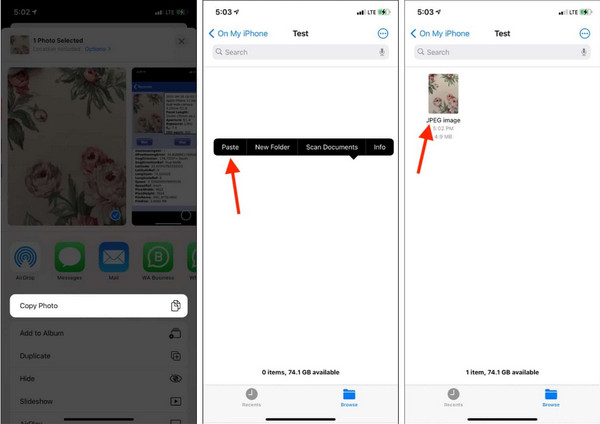
2. Trvale převeďte HEIC na JPG v aplikaci Fotoaparát z Nastavení
První obrazový formát iOS byl JPG před vydáním verze 11 s HEIC jako novým standardem. Naštěstí vývojáři stále umožňují uživatelům změnit formát na JPG, což je vynikající způsob, jak posílat fotografie do jiných zařízení bez jejich konverze. Zde je návod, jak převést HEIC na JPG změnou formátu v nastavení iPhone.
Krok 1.Otevřete v telefonu „Nastavení“ a přejděte na tlačítko „Fotoaparát“ ve spodní části seznamu.
Krok 2.Klepnutím na tlačítko Formát a klepnutím na tlačítko „Nejkompatibilnější“ uložíte pořízené fotografie ve formátu JPG.
Krok 3Můžete zkusit pořídit snímek v aplikaci fotoaparátu a vyhledat podrobnosti snímku. Poté můžete soubor volně posílat na jiná zařízení, aniž byste jej museli převádět.
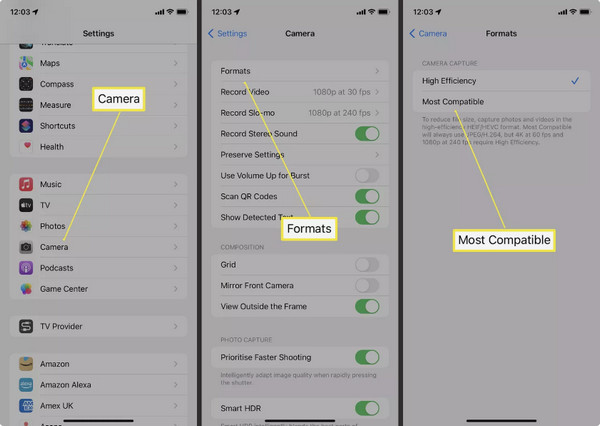
Převést HEIC na JPG při přenosu iPhone na Mac
Předpokládejme, že potřebujete přenést soubory HEIC na Mac nebo PC z vašeho iPhone. Tuto efektivní metodu můžete použít k převodu HEIC na JPG, abyste mohli soubory bez obav otevírat. Chcete-li převést HEIC na JPG z vašeho iPhone do počítače, postupujte podle následujících kroků.
Krok 1.Pokud potřebujete přenést soubory HEIC do počítače Mac nebo Windows PC z telefonu, přejděte do Nastavení iPhone a přejděte dolů a klepněte na tlačítko „Fotografie“.
Krok 2.V části „Přenos do Mac nebo PC“ klepněte na tlačítko „Automaticky“. Uvidíte zaškrtnutí označující výběr možnosti.
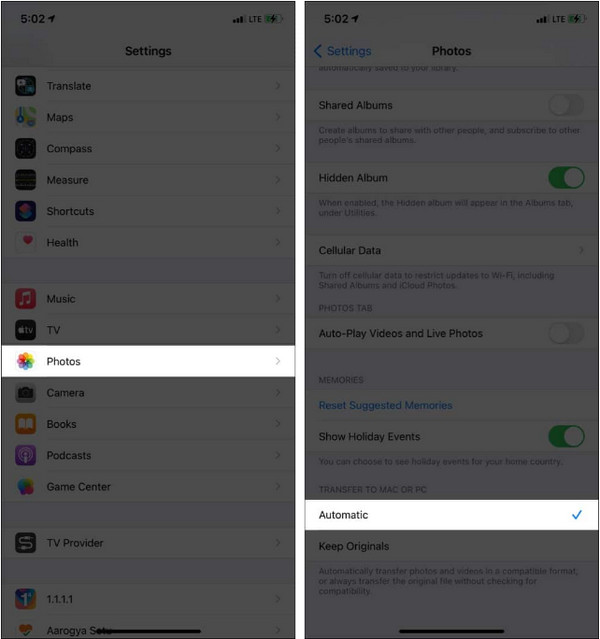
Krok 3Pokračujte v odesílání nebo přenosu souborů HEIC do počítače Mac nebo počítače a uvidíte, že soubory jsou ve formátu JPG.
Bonusové tipy: Jak převést HEIC/HEIF na JPG na PC zdarma?
Pokud máte v počítači soubory HEIC a potřebujete je otevřít, AnyRec Free HEIC Converter Online je doporučeným řešením pro převod HEIC na JPG. Je to bezplatný webový program, který pomáhá změnit formát na JPG, což je nejkompatibilnější formát obrázků vašeho zařízení. Vynikající součástí online převodníku je, že můžete vybrat více obrázků ze složky a převést je současně. Překontrolovat AnyRec Free HEIC Converter online dnes!
Funkce
◆ Online konvertor má algoritmus založený na AI, který zachovává původní kvalitu obrazu převedených souborů.
◆ Uživatelé nejsou povinni vytvořit si účet nebo se zaregistrovat na webové stránce pro převod HEIC na JPG.
◆ 100% zdarma k použití a bezpečný, protože program odstraní nahrané a převedené soubory během několika hodin.
◆ Rychle převádějte obrazové soubory při zachování stejných pixelů bez ztráty kvality.
Jak převést HEIC na JPG pomocí AnyRec Free HEIC na JPG:
Krok 1.Klikněte https://www.anyrec.io/free-online-heic-converter/ přejít na oficiální stránky. Kliknutím na tlačítko „Přidat soubory HEIC/HEIF“ nahrajete fotografie ze svého zařízení. Pokud chcete importovat více obrázků, klikněte na tlačítko znovu.
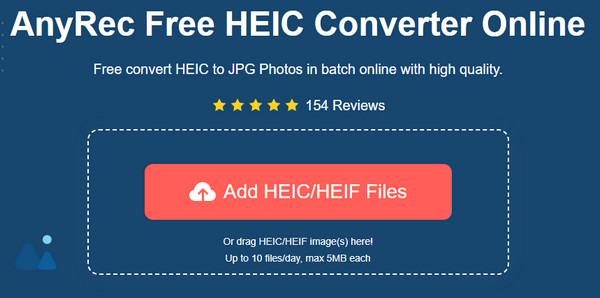
Krok 2.Jakmile je soubor nahrán, online převodník provede konverzi automaticky. Průběh uvidíte, když se slovo Převod změní na Dokončeno. .
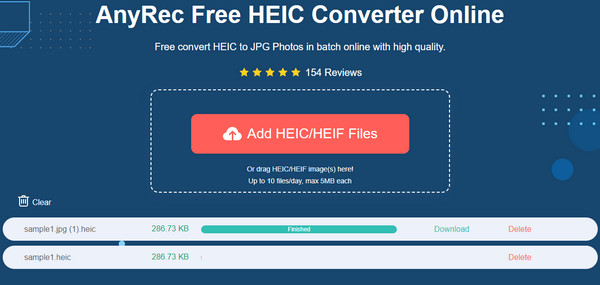
Krok 3Kliknutím na tlačítko "Stáhnout" uložíte výstupní soubory do počítače. Můžete také kliknout na tlačítko "Smazat" a odstranit nežádoucí soubory z webu. V případě potřeby postup opakujte.
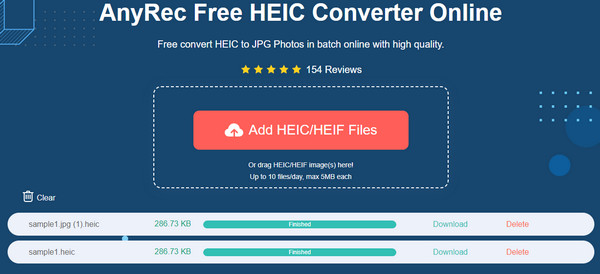
Časté dotazy o převodu HEIC na JPG na iPhone
-
Podporuje Windows 10 HEIC?
Bohužel, Windows 10 nepodporuje soubory HEIC, takže je nemůžete otevřít ve výchozích aplikacích, jako je Malování, Fotky nebo Výstřižky a skica. Rozšíření HEIC si však můžete nainstalovat z obchodu Microsoft, které budete potřebovat k zakoupení programu.
-
Je HEIC lepší než JPG?
HEIC má ve většině komponent navrch nad JPG a možná se vám bude líbit, co nabízí. Kromě 16bitového zachycení barev má HEIC také menší velikost a snáze se otevírá na produktech Apple. Soubory je třeba převést do JPG pouze v případě, že máte problém s jejich otevřením na zařízení nebo programu, který stále nepodporuje formát obrázku.
-
Ztrácím kvalitu obrazu při převodu HEIC na JPG?
Ano, převod HEIC na JPG ztrácí určitou kvalitu obrazu. Je to proto, že JPG používá k odstranění informací algoritmus ztrátové komprese. Stále je však možné zachovat kvalitu pomocí důvěryhodného převodníku, jako je AnyRec Free HEIC Converter Online. Jinak musíte zvýšit rozlišení vaší fotografie.
Závěr
HEIC nabízí více než JPG, ale protože jej mnoho přenosných zařízení a operačních systémů nepodporuje, možná budete muset převést HEIC na JPG na iPhone. Poskytne vám více příležitostí k otevírání a sdílení souborů bez problémů. Pokud jste frustrovaní nepodporovanými soubory HEIC ve vašem počítači, můžete použít AnyRec Free HEIC Converter online pro rychlý přechod na nejvíce podporovaný formát obrázku. Navštivte webovou stránku a okamžitě převeďte soubory zdarma!
